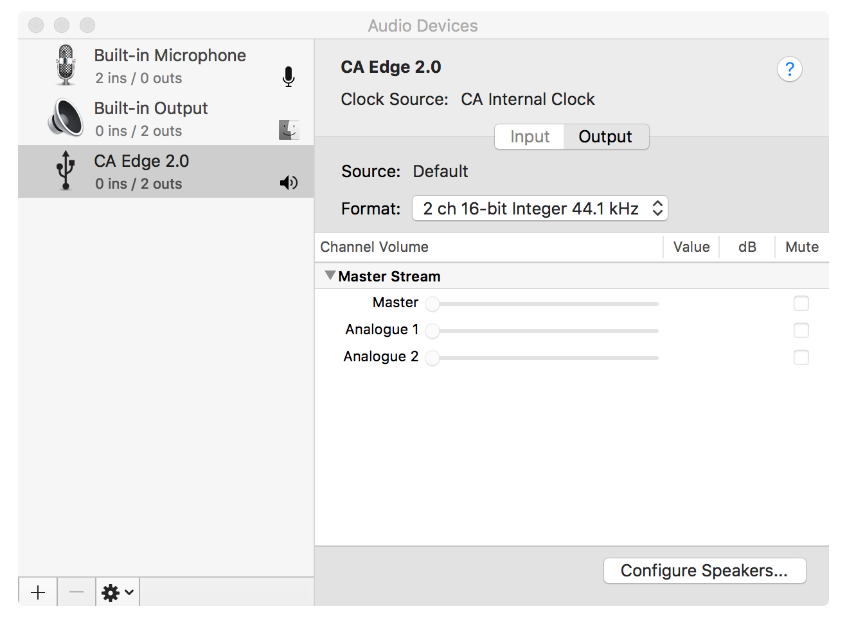POŁĄCZENIE AUDIO USB
Wzmacniacz EDGE A posiada wejście USB Audio, umożliwiające podłączenie komputera PC lub Mac.
Ponieważ wzmacniacz EDGE A działa tylko w trybie USB Audio klasa 2, więc przed wykonaniem połączenia w komputerze z systemem Windows należy zainstalować sterownik Cambridge Audio USB, który można pobrać tutaj. W przypadku używania komputera Mac żadne dodatkowe sterowniki nie są wymagane.
Ważna uwaga: Przed podłączeniem lub odłączeniem kabla do wejścia USB albo podczas uruchamiania lub wyłączania komputera PC lub Mac zawsze redukować głośność do minimum, przełączać na inne wejście lub wyłączać wzmacniacz EDGE A.
Jak komputer z systemem Windows podłączyć do wzmacniacza EDGE A przez wejście USB Audio:
1. Zainstaluj w swoim komputerze odpowiedni sterownik Cambridge Audio Windows 2.0 USB. Łącze do najnowszego sterownika USB Audio znajdziesz tutaj.
Sterownik USB jest wymagany do zapewnienia zainstalowania sterowników ASIO, ponieważ pozwala to aplikacjom odtwarzacza muzyki na wyłączne korzystanie z urządzenia peryferyjnego, a także umożliwia natywną obsługę systemu DSD.
2. Po zainstalowaniu na pasku zadań pojawi się opcja „CA Control Panel”. Będzie pokazywać każde podłączone urządzenie USB Audio firmy Cambridge Audio.
3. Teraz gniazdo [D5] wzmacniacza EDGE A połącz kablem z wolnym portem USB w komputerze.
4. Po włączeniu wzmacniacza EDGE A wybierz wejście D5. Wzmacniacz EDGE A pojawi się jako „CA USB Audio” w sekcji ustawień odtwarzania dźwięku komputera (Panel sterowania > Dźwięk > Odtwarzanie).
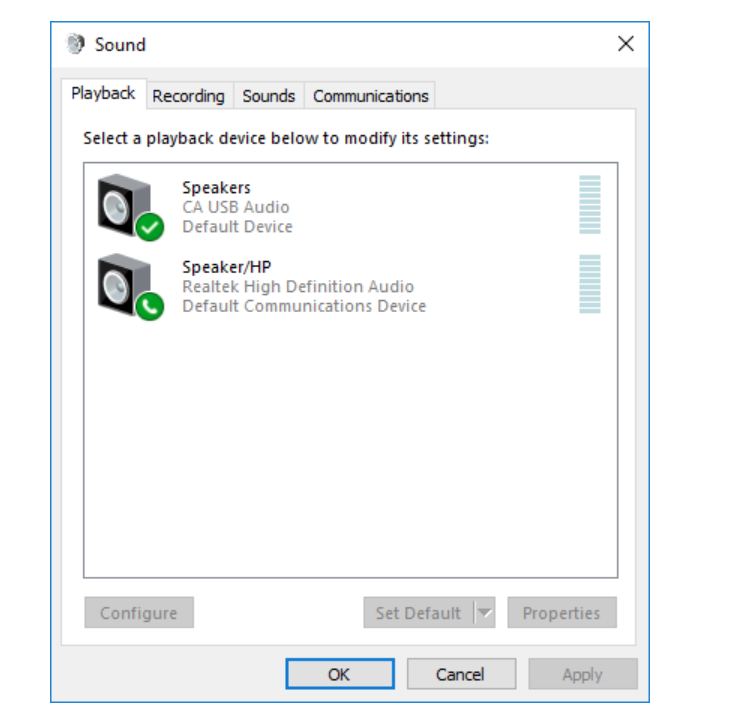
5. Upewnij się, że wzmacniacz EDGE A został wybrany jako domyślne urządzenie odtwarzające i jest oznaczony zielonym znacznikiem wyboru. Po zakończeniu edycji wzmacniacz EDGE A powinien również pojawić się w opcji „CA Control Panel”.
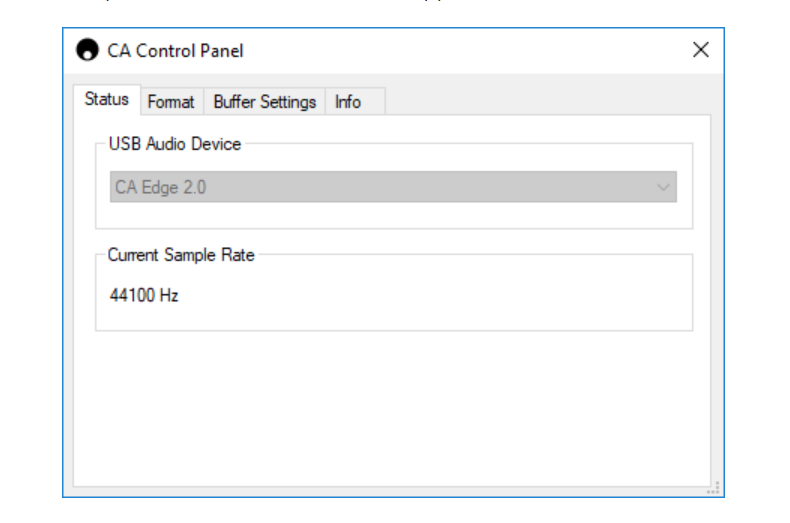
6. Następnie w oknie urządzeń odtwarzających kliknij prawym przyciskiem myszy wzmacniacz EDGE A i wybierz właściwości. Tutaj przejdź do zakładki „Zaawansowane”, gdzie można określić używane częstotliwość próbkowania i głębię bitową. Zalecamy wybranie najwyższych dostępnych wartości.
Uwaga: Ten krok jest opcjonalny.
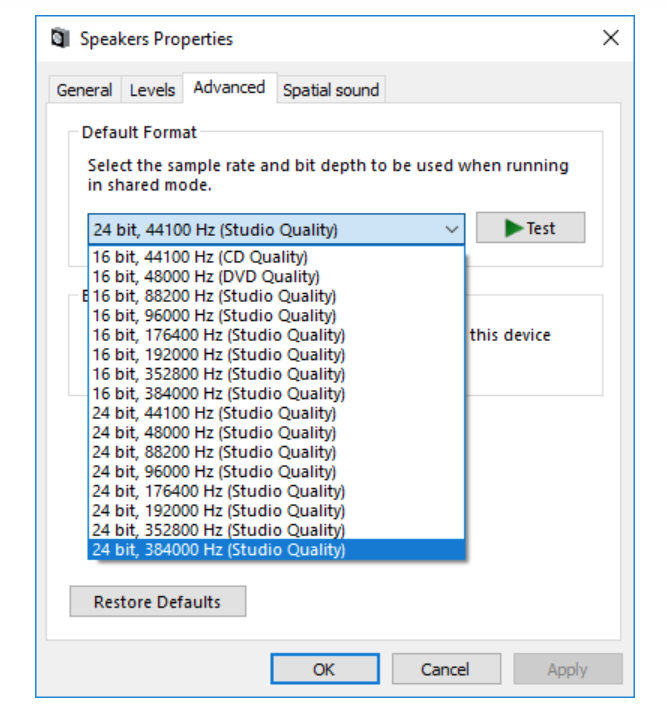
7. Po wykonaniu tej czynności parametr „Aktualna częstotliwość próbkowania” w oknie „CA Control Panel”powinien zmienić wartość, aby odzwierciedlić ustawienia wykonane w zaawansowanych właściwościach głośnika.
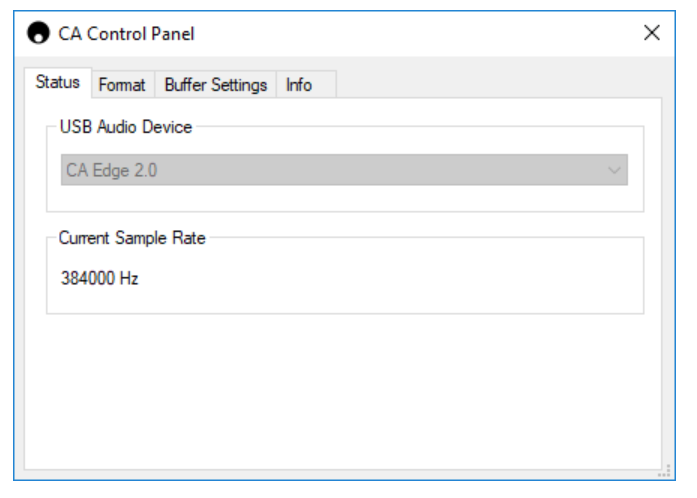
Jak podłączyć komputer z systemem Apple Mac do wzmacniacza EDGE A przez wejście USB Audio
Jeśli używasz komputera Apple Macbook, to przed wykonaniem połączenia nie musisz pobierać ani instalować żadnych dodatkowych sterowników.
1. Gniazdo [D5] wzmacniacza EDGE A połącz kablem z wolnym portem USB w komputerze. Pamiętaj, że jeśli posiadasz komputer Macbook z 2016 roku lub nowszego, może być konieczne zakupienie dodatkowego kabla przejściowego USB-C lub USB-C na USB-B.
2. Po włączeniu wzmacniacza EDGE A wybierz wejście D5. W zakładce „Wyjście” wzmacniacz EDGE A pojawi się jako „CA Edge 2.0” w sekcji ustawień odtwarzania dźwięku komputera (Preferencje systemowe > Dźwięk > Wyjście).
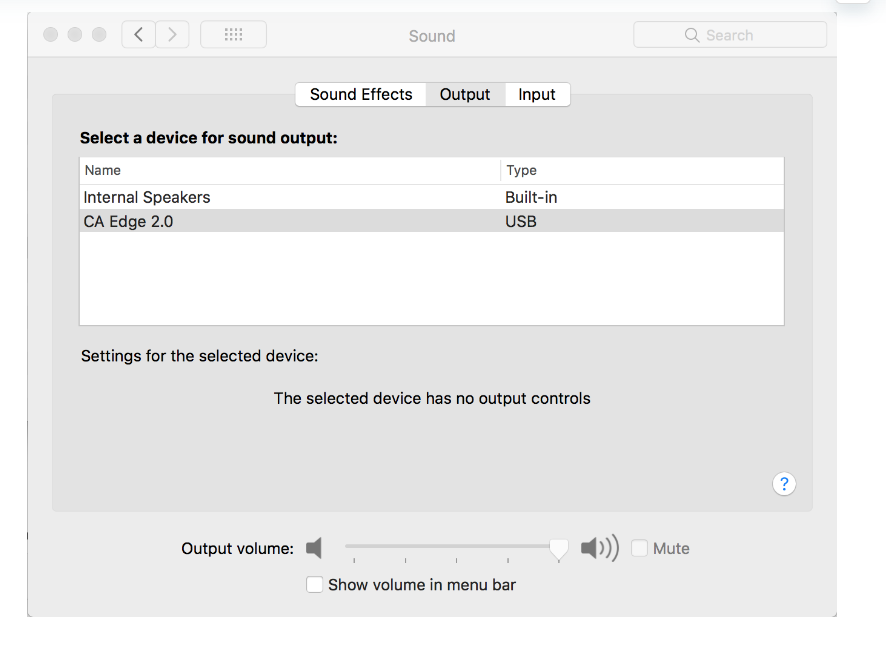
3. Upewnij się, że wzmacniacz EDGE A jest wybrany jako urządzenie wyjściowe.
4. W celu uzyskania najlepszej możliwej jakości dźwięku należy przejść do konfiguracji MIDI i audio (Finder > Aplikacje > Narzędzia > Konfiguracja MIDI Audio). Za pomocą parametru „Format” będzie można określić używane częstotliwość próbkowania i głębię bitową. Zalecamy wybranie najwyższych dostępnych wartości.
Uwaga: Ten krok jest opcjonalny.